Изменение фона фотографии может придать изображению новый облик и сделать его более привлекательным. С помощью программы Adobe Photoshop вы можете легко и быстро осуществить эту задачу. В этой статье мы покажем вам, как изменить фон фотографии в нескольких простых шагах.


















Шаг 1: Открытие фотографии в Photoshop
Первым шагом является открытие фотографии, которую вы хотите отредактировать. Нажмите на меню "Файл" и выберите "Открыть". Затем найдите фотографию на вашем компьютере и нажмите "Открыть".




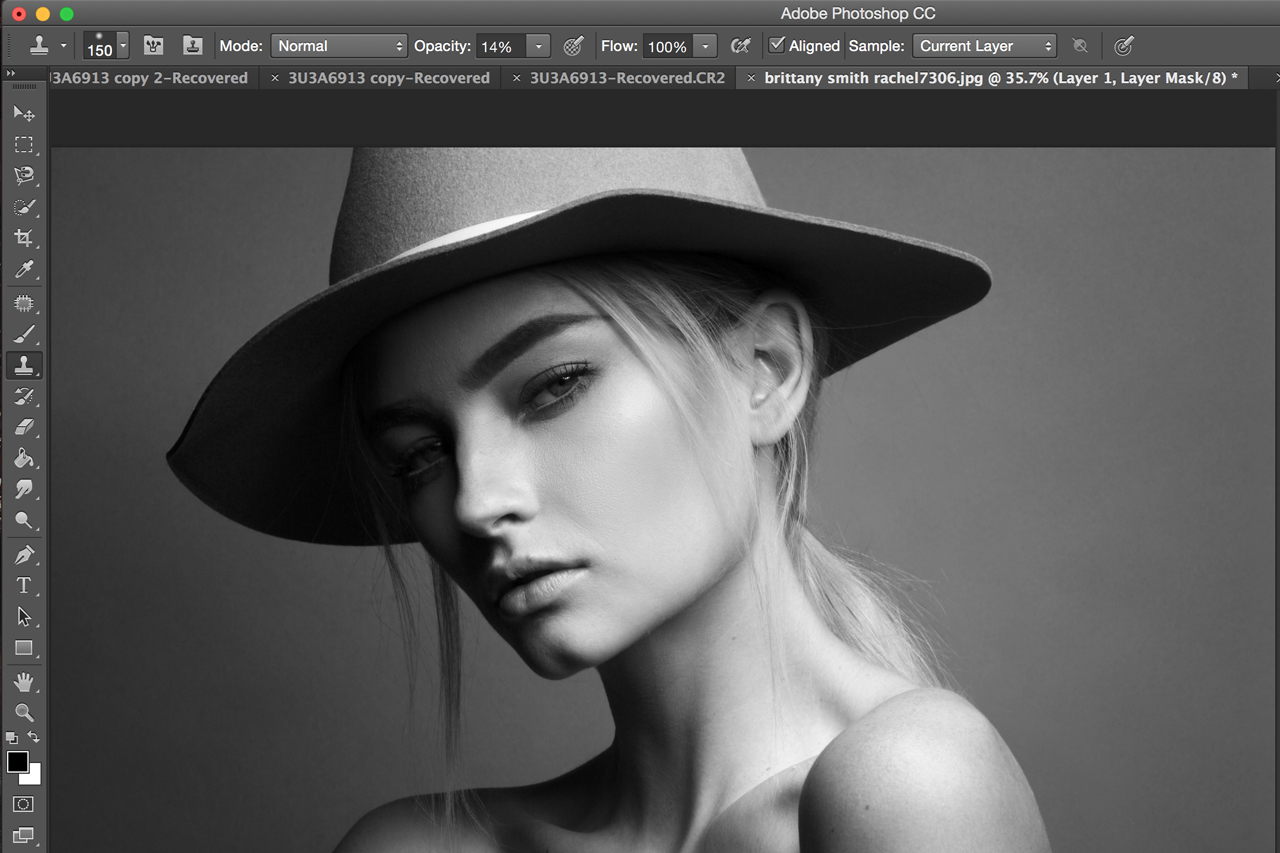













Шаг 2: Выделение объекта
С помощью инструмента "Лассо" или "Магический лассо" выделите объект, который вы хотите оставить на фотографии. Убедитесь, что выделение выполнено точно и аккуратно, чтобы избежать погрешностей.

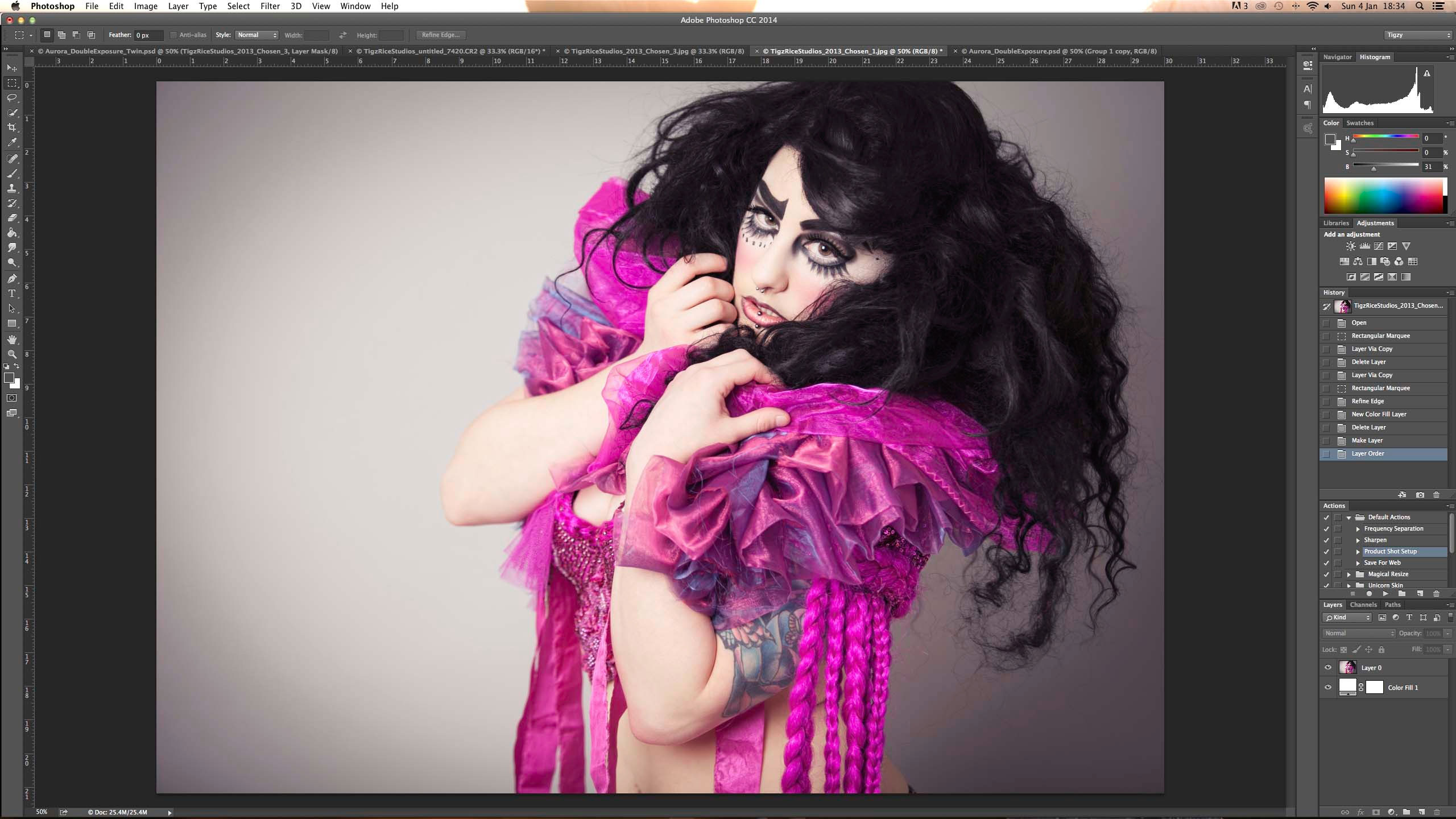

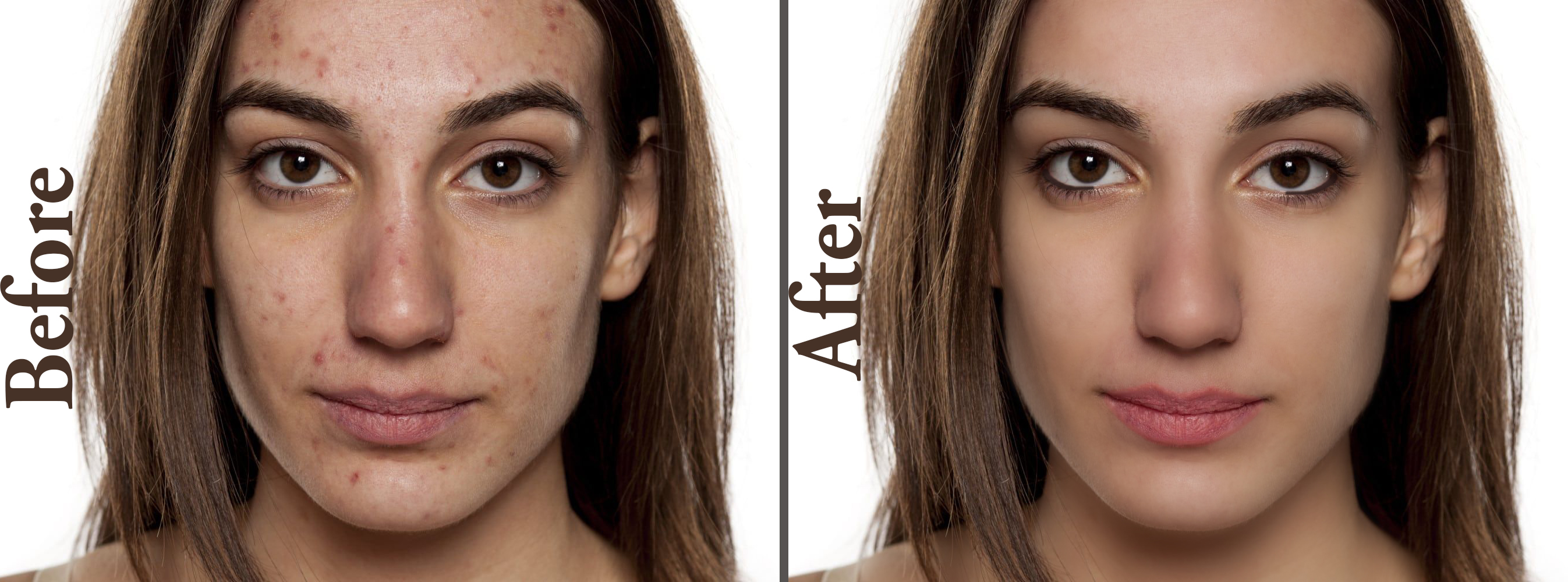
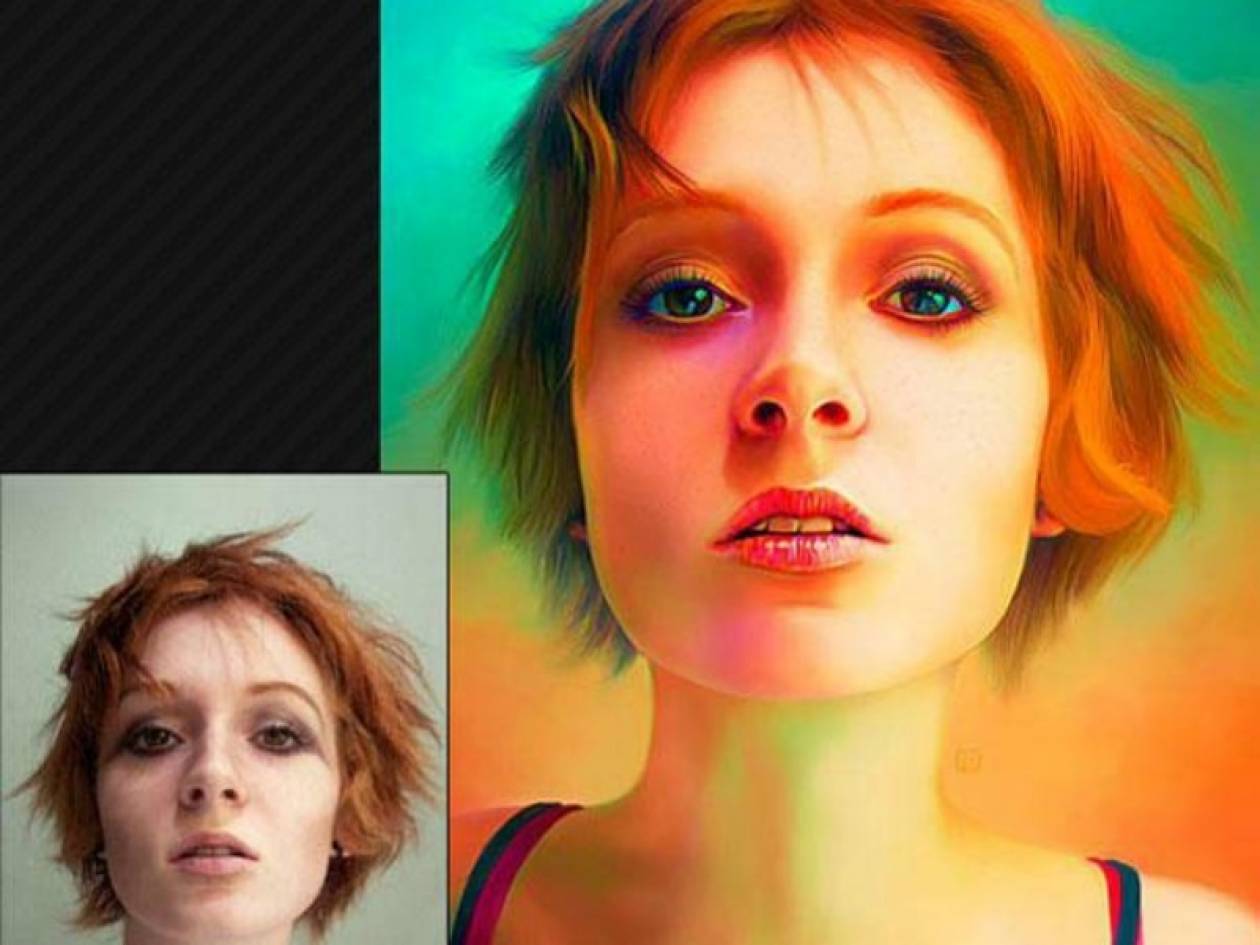













Шаг 3: Создание нового слоя
Создайте новый слой, нажав на кнопку "Создать новый слой" в панели слоев. Это позволит нам работать с фоном и объектом отдельно.






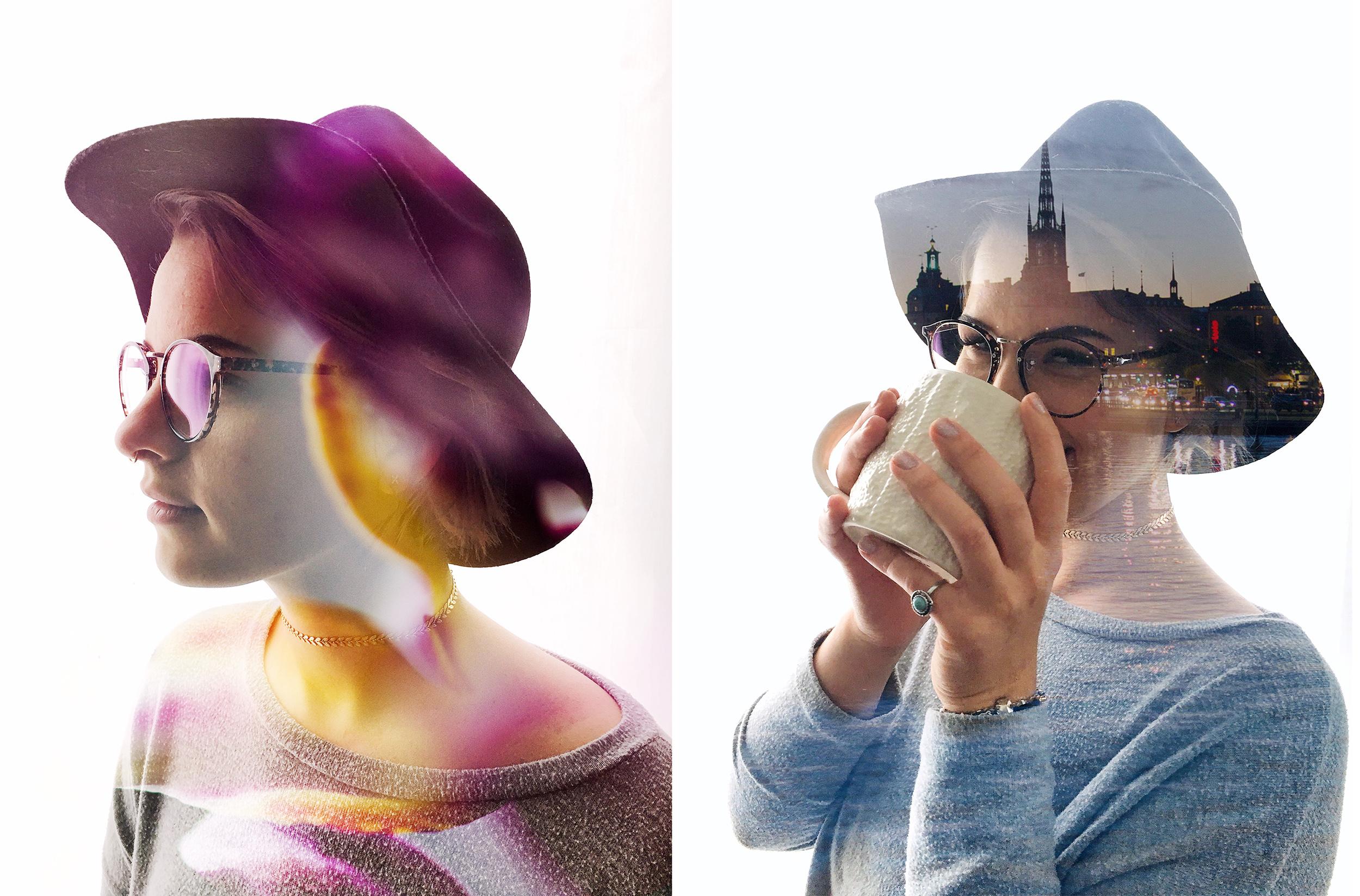










Шаг 4: Замена фона
Выберите инструмент "Заливка" и выберите цвет или текстуру, которую вы хотите использовать в качестве нового фона. Затем заполните выделенную область на новом слое с помощью инструмента.






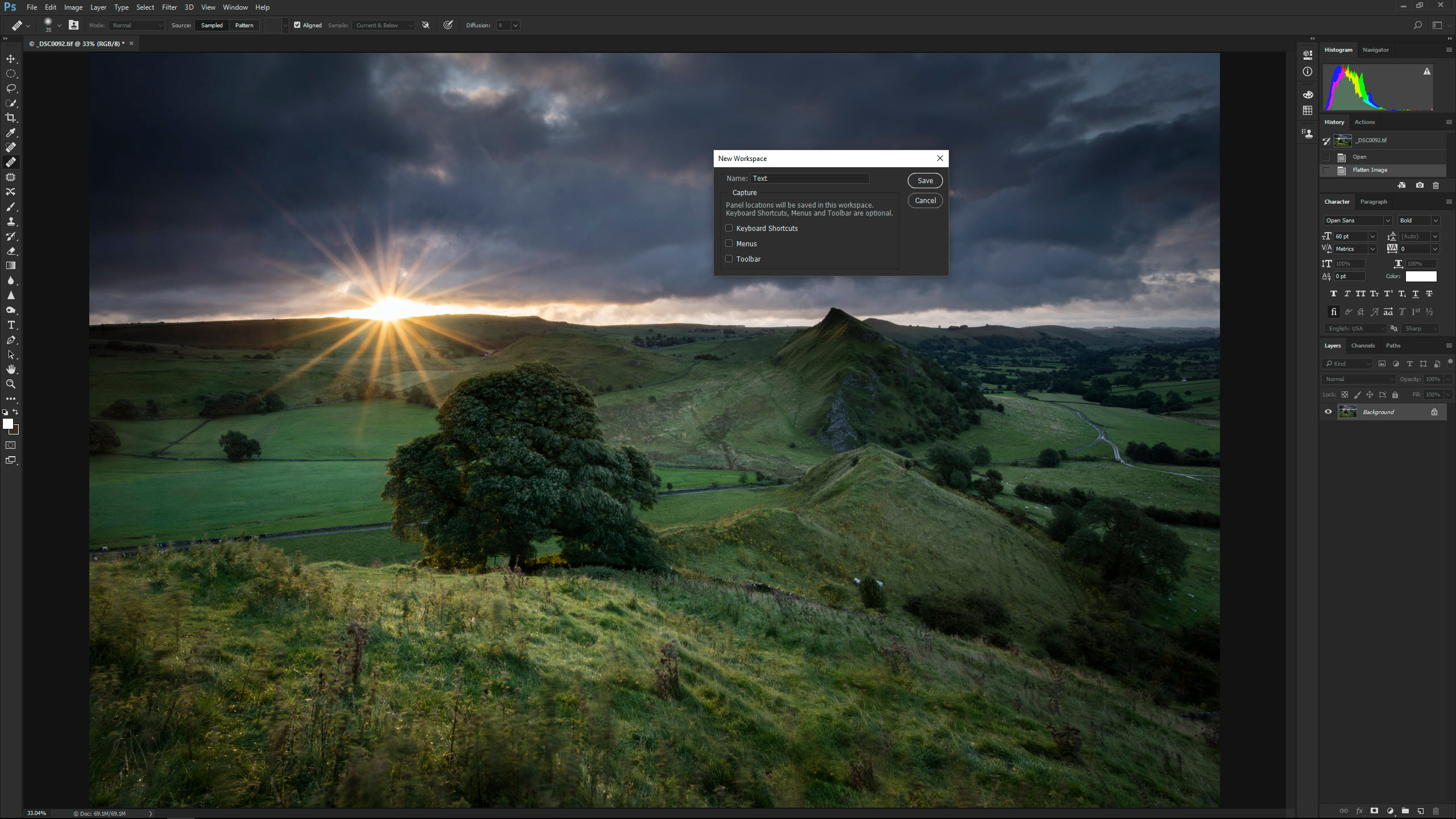











Шаг 5: Работа с деталями
При необходимости работайте с деталями фотографии, чтобы улучшить ее внешний вид и создать более реалистичный эффект. Используйте инструменты ретуши, регулировки яркости и контраста, чтобы сделать фотографию идеальной.
Теперь вы знаете, как изменить фон фотографии в программе Adobe Photoshop. Этот процесс может занять некоторое время и требует некоторых навыков работы с программой, но с практикой вы сможете добиться профессиональных результатов. Попробуйте сами и наслаждайтесь творческим процессом!